Tilldela eller dela en rad
När du skapar en rad är du ägare till raden. Om du vill att en annan person i organisationen ska bli ägare till raden kan du tilldela raden till den personen. Du kan tilldela en rad till en användare eller ett team. Du kan också tilldela en rad till dig själv som en annan användare äger, men du måste ha systemadministratör privilegiet för att kunna göra detta.
Om du vill behålla äganderätten till raden men låta någon annan arbeta med den, använd sedan alternativet Dela för att dela raden. Mer information finns i Dela en rad.
Mer information om hur privilegier och åtkomst fungerar finns i så här beräknas åtkomst till en rad.
Tilldela en rad till en användare eller ett team
Markera den rad du vill tilldela till någon annan från en lista med rader. Du kan markera flera rader.
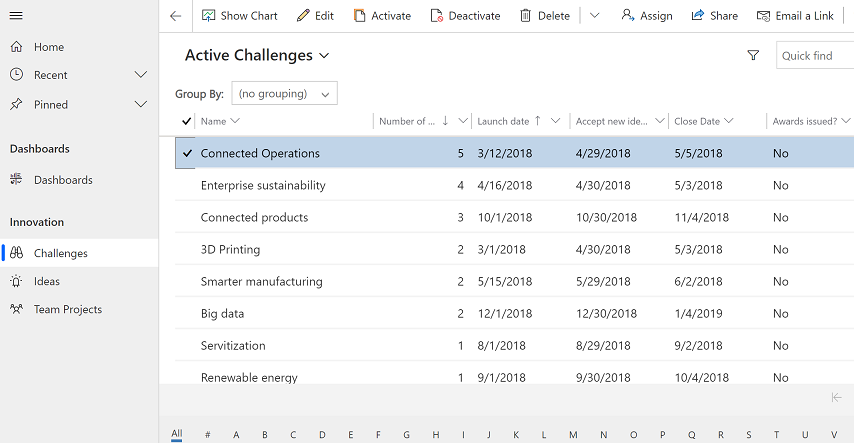
Välj Tilldela i kommandofältet.
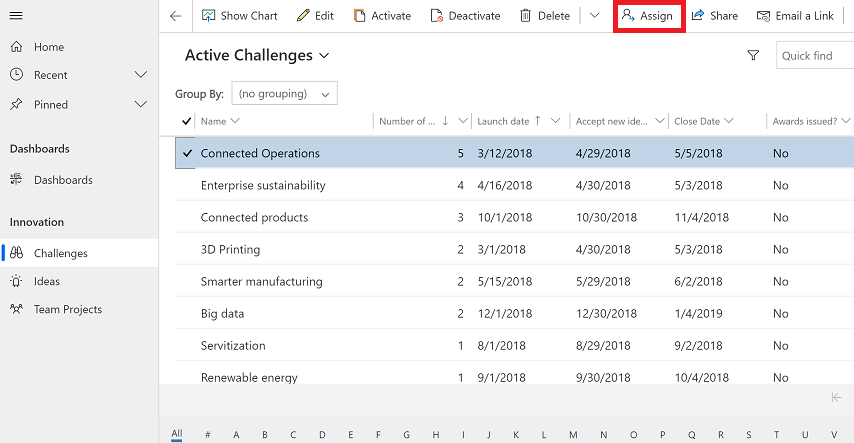
I dialogrutan, välj kolumnen Tilldela till välj något av följande alternativ:
Välj Mig för att tilldela raden till dig själv och välja Tilldela. Glöm inte att en systemadministratör kan tilldela en rad som tillhör någon annan till sig själva.
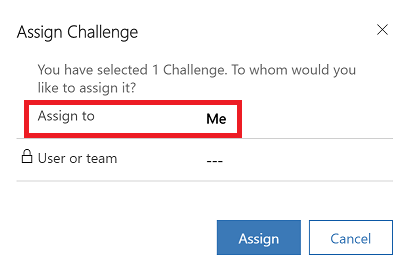
Välj en användare eller team och ange sedan namnet på användaren eller teamet eller sök efter dem med hjälp av uppslaget. Eller välj Ny rad för att skapa en ny användare eller teamrad. När du är färdig väljer du Tilldela.
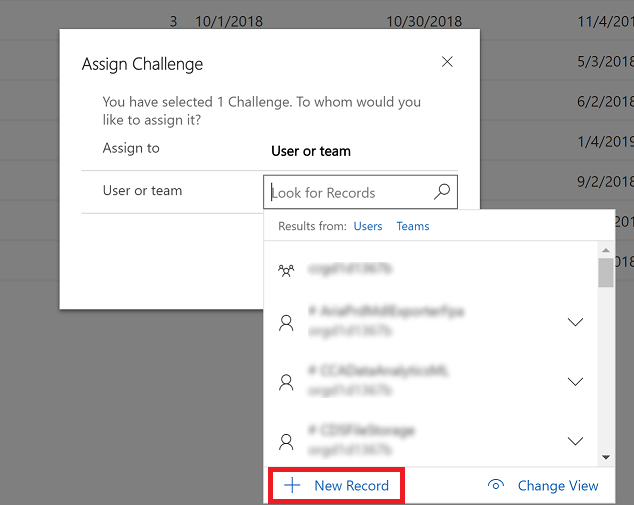
Använd avancerad sökning för att tilldela om rader
Använd avancerad sökning för att söka efter rader och tilldela sedan om dem till någon annan. Mer information om avancerad sökning hittar du i Skapa, redigera eller spara en avancerad sökning.
Välj Avancerad sökning i kommandofältet.

Använd Avancerad sökning för att söka efter rader som du vill tilldela till någon annan. Om du till exempel vill söka efter aktiva radtyper som är utmaningar, i Sök efter: ange utmaningar och status är aktiv. Välj sedan Resultat för att köra frågan.
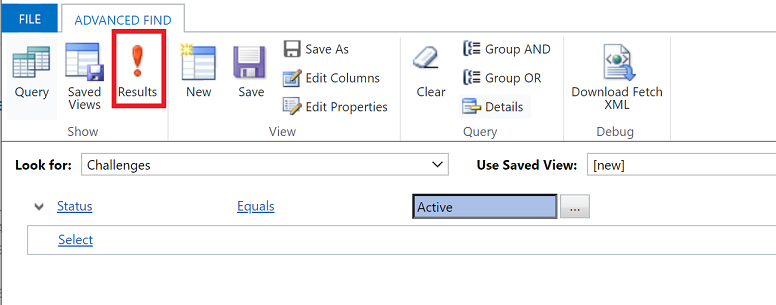
Välj den rad du vill tilldela och välj sedan Tilldela (sidnamn).

I dialogrutan, välj kolumnen Tilldela till välj något av följande alternativ:
Välj Mig om du vill tilldela raden till dig själv och välj sedan Tilldela. Glöm inte att en systemadministratör kan tilldela en rad som tillhör någon annan till sig själva.
Välj en användare eller team och ange sedan namnet på användaren eller teamet eller sök efter dem med hjälp av uppslaget. Eller välj Ny rad för att skapa en ny användare eller teamrad. När du är färdig väljer du Tilldela.
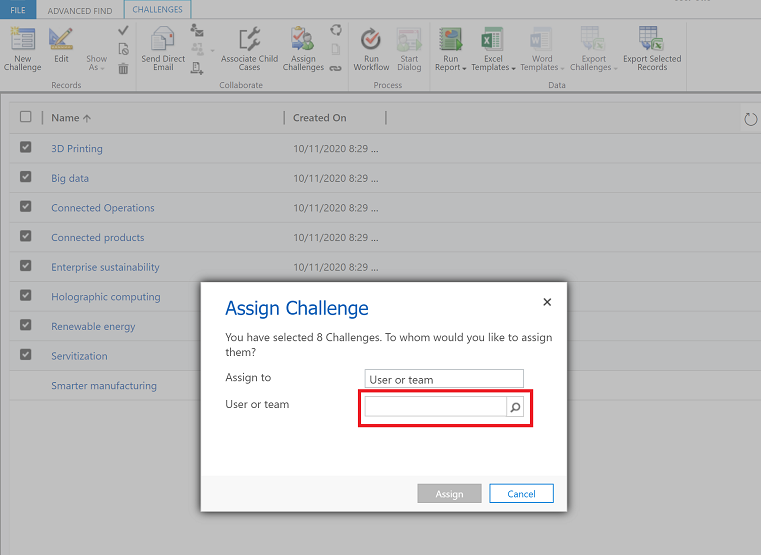
Tilldela om alla rader (för administratörer)
Om du har en användare som lämnar din organisation eller ägarskap behöver ändra från en användare till en annan, kan raderna tilldelas om av en administratör.
Gå till Inställningar > Avancerade inställningar.

Från övre menyn navigerar du från Inställningar > Säkerhet.

Under Säkerhet välj Användare.
Välj ett användarnamn i listan med användare om du vill öppna användarens profil.
Välj TILLDELA OM RADER i kommandofältet.
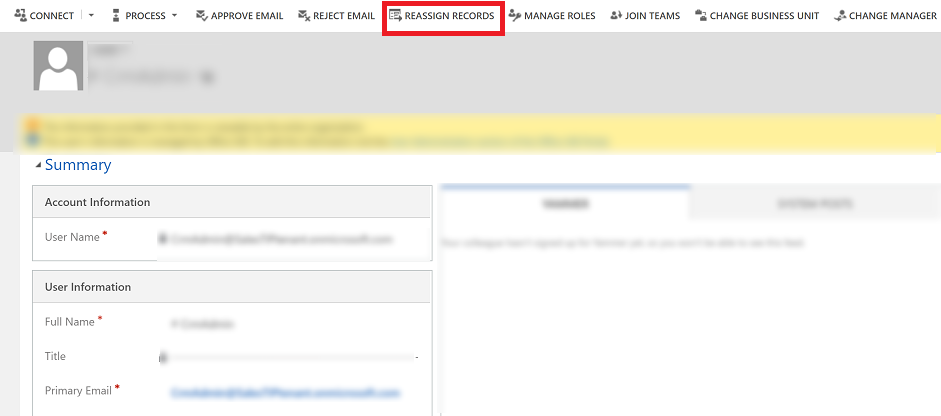
I dialogrutan Tilldela om rader väljer du hur du vill tilldela om alla rader och väljer sedan OK.

Anteckning
- Med alternativet Tilldela om rader omtilldelas alla rader oavsett deras status. Inaktiva och aktiva rader omtilldelas till den andra användaren eller det andra teamet. Dessutom inaktiveras alla aktiverade processer, inklusive affärsregler och arbetsflöden, om raden tilldelas om till en annan användare eller ett annat team. Den nya ägaren måste aktivera de processer som inaktiverades när raden har återanvisas.
- Om det finns ett stort antal rader att tilldela om kan systemet ta en stund att bearbeta.
- Om det uppstår ett problem under omtilldelningsprocessen, t.ex. användaren som raderna ska omtilldelas till inte har de behörigheter som krävs, stoppas processen tilldela om rader. Raderna som bearbetas innan ärendet uppdateras och sparas. För de rader som inte sparades måste du tilldela om raderna igen med alternativet Tilldela om rader.
Dela en rad med någon annan
Om du vill behålla äganderätten till raden men låta någon annan arbeta med den, använd sedan alternativet Dela.
Anteckning
För användare med tidig åtkomst delningsfunktionen har uppdaterats för 2021 utgivningscykel 2. Mer information finns i Dela rad med någon annan.
I en lista med rader markerar du den rad som du vill dela med någon annan. Du kan markera flera rader.
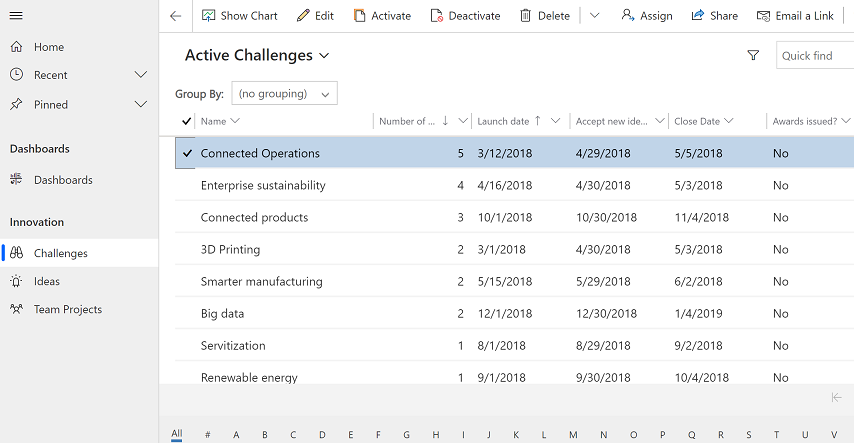
Välj Dela i kommandofältet.
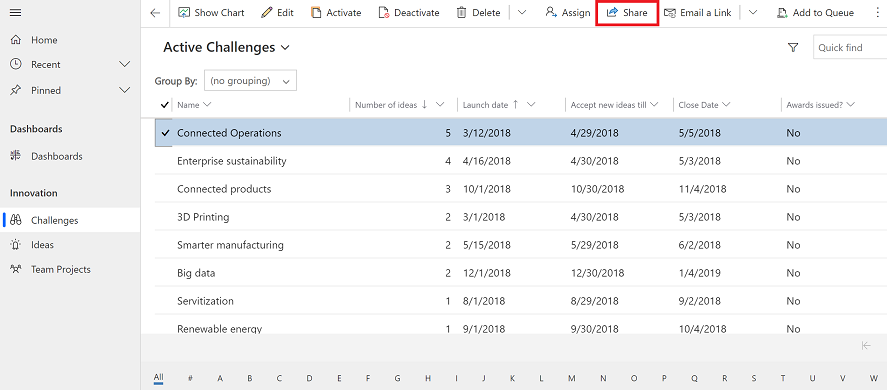
I dialogrutan Dela rapport väljer du Lägg till användare/team.
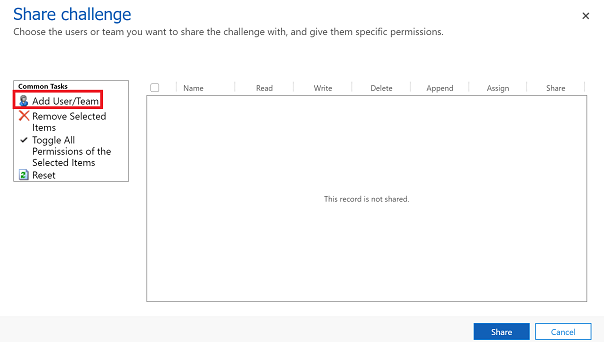
I dialogrutan Sök efter rader välj menyn Sök efter och välj Användare eller Team.

Använd uppslaget för att hitta användaren eller teamet och markera namnet och välj sedan Välj.
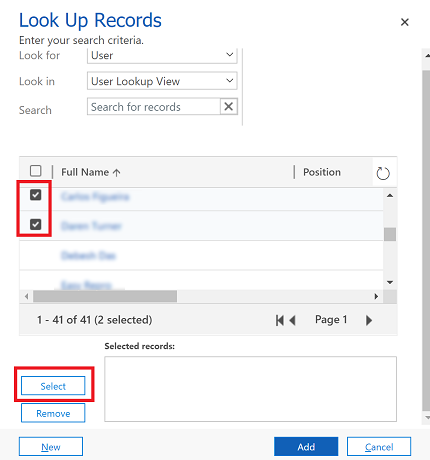
Markera Lägg till.
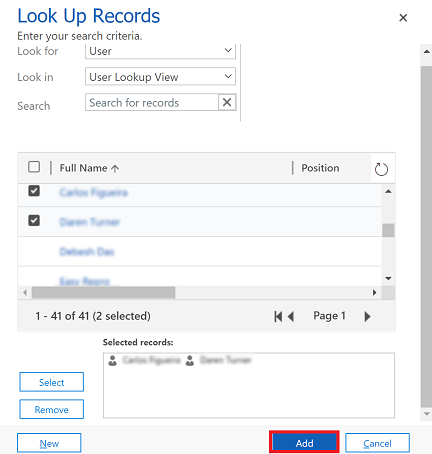
I dialogrutan Dela väljer du vilken typ av behörigheter användaren eller teamet har för raden. När du är klar väljer du Dela.
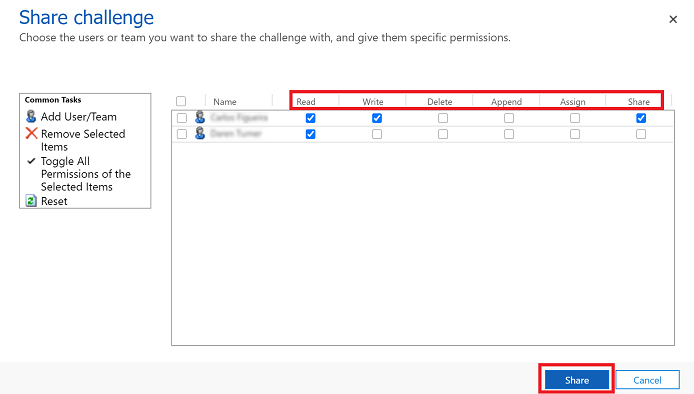
Ta bort någon från en delad rad
När du är tilldelad ägare till en rad kan du ta bort en annan användare som raden delas med.
- I en lista med rader som du äger markerar du den rad som du vill ta bort någon från den delade raden.
- Välj Dela i kommandofältet.
- Markera den användare eller det team du vill ta bort delning från i delningsdialogrutan.
- Välj Ta bort markerade objekt.
- Välj knappen Dela.
Anteckning
Kan du berätta om dina inställningar för dokumentationsspråk? Svara i en kort undersökning. (observera att undersökningen är på engelska)
Undersökningen tar ungefär sju minuter. Inga personuppgifter samlas in (sekretesspolicy).
Feedback
Kommer snart: Under hela 2024 kommer vi att fasa ut GitHub-problem som feedbackmekanism för innehåll och ersätta det med ett nytt feedbacksystem. Mer information finns i: https://aka.ms/ContentUserFeedback.
Skicka och visa feedback för